win10网络叹号,很多网友升级win10系统以后,笔记本的有线网经常出现感叹号,无法上网。显示网络连接受限,这样出现win10网络叹号,我们如何处理,就让小编告诉你吧!
win10网络叹号怎么办的解决方法:
右键点击左下方window图标,点击设备管理器;或者右键点击我的电脑,选择管理→设备管理器.
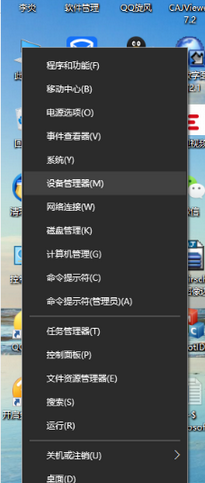
选择网络设配器,双击有线网卡。
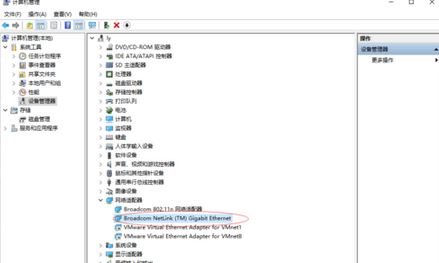
选择“驱动程序”→更新驱动程序。
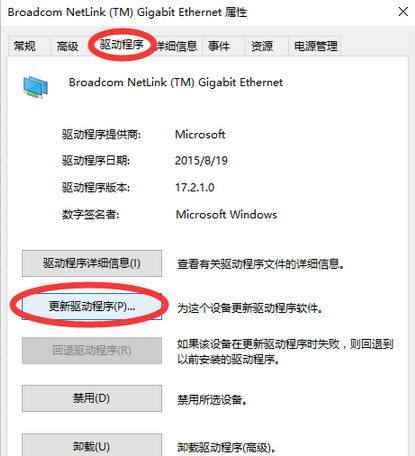
选择“浏览计算机以查找驱动程序软件”。
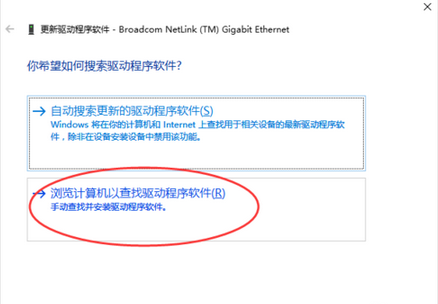
单击“从计算机的设备驱动程序列表中选取”。
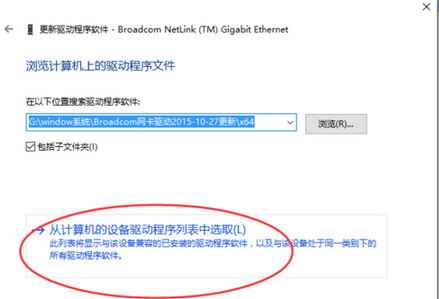
取消“显示兼容硬件”前面的对勾,取消后因设备不同,会出现“正在检索所有设备列表”,此时可能需要等待几秒。
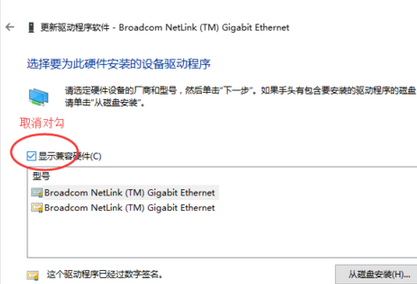
取消对勾后会出现如图所示列表,如出现“正在检索所有设备列表”,需要等待几秒才会出现。
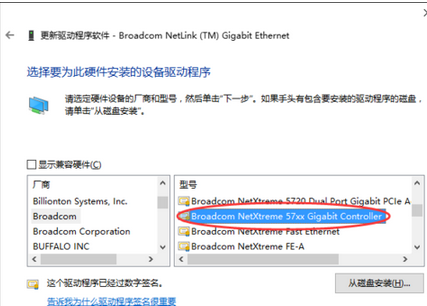
从中选择属于本设备的驱动程序,根据本人经验,选择带有“系列”或者“××”等的更好。注意:选取时要看清自己设备网卡型号,如dell的Inspiron 14笔记本有线网卡为“Realtek PCIe FE ……”,所以在选择时请勿选错,如列表中的“ Realtek PCIe GBE……”就不能选择。
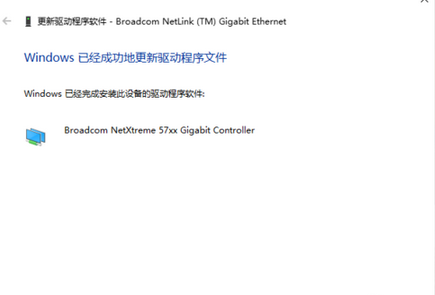
这些就是出现win10网络叹号的问题,关于win10网络叹号怎么办的问题大家应该找到了解决的,希望上面的步骤能帮到大家。